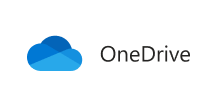各製品の資料を入手。
詳細はこちら →Microsoft OneDrive のデータをDevExpress Data Grid にデータバインドする。
Microsoft OneDrive 用の CData ADO.NET プロバイダーをDevExpress Windows Forms とWeb コントロールとともに使用し、Microsoft OneDrive をチャートに入力します。
最終更新日:2022-01-31
この記事で実現できるMicrosoft OneDrive 連携のシナリオ
こんにちは!ウェブ担当の加藤です。マーケ関連のデータ分析や整備もやっています。
Microsoft OneDrive 用の CData ADO.NET プロバイダーはサードパーティーコントロールで使うことのできる通常のADO.NET データベースアクセスコンポーネントを実装しています。データバインドするための通常のADO.NET プロセスに従うことで、UI コントロールから実データへの双方向アクセスを可能にします。 この記事では、CData を使ってDevExpress Windows Forms とウェブコントロールにデータバインドする方法を説明します。ここでは、最新のデータを表示するチャートにデータバインドします。
OneDrive 接続プロパティの取得・設定方法
OneDrive は接続にOAuth 認証を使用します。OAuth を使用して認証するには、OneDrive API 用のアプリを作成して、OAuth クライアントID、OAuth クライアントシークレット、およびコールバックURLを取得してください。OAuth 情報の取得については、MS 公式のこちらのページが参考になります。取得したこれらの情報をOAuthClientId、OAuthClientSecret、CallbackURL の接続プロパティに設定することで認証を設定できます。
認証についての詳細は、ヘルプドキュメントの「OAuth」のセクションをご確認ください。
Windows Forms コントロール
下のコードでは、Microsoft OneDrive でDevExpress のチャートに追加する方法を説明します。OneDriveDataAdapter はチャートコントロールのSeries プロパティにバインドします。コントロールのDiagram プロパティはx 軸とy 軸をカラム名として定義します。
using (OneDriveConnection connection = new OneDriveConnection(
"OAuthClientId=MyApplicationId;OAuthClientSecret=MySecretKey;OAuthCallbackURL=http://localhost:33333;")) {
OneDriveDataAdapter dataAdapter = new OneDriveDataAdapter(
"SELECT Id, Name FROM Files WHERE Id = 'Jq74mCczmFXk1tC10GB'", connection);
DataTable table = new DataTable();
dataAdapter.Fill(table);
DevExpress.XtraCharts.Series series = new DevExpress.XtraCharts.Series();
chartControl1.Series.Add(series);
DataTable table = new DataTable();
series.ValueDataMembers.AddRange(new string[] { "Name" });
series.ArgumentScaleType = DevExpress.XtraCharts.ScaleType.Qualitative;
series.ArgumentDataMember = "Id";
series.ValueScaleType = DevExpress.XtraCharts.ScaleType.Numerical;
chartControl1.Legend.Visibility = DevExpress.Utils.DefaultBoolean.False;
((DevExpress.XtraCharts.SideBySideBarSeriesView)series.View).ColorEach = true;
}

Web コントロール
下のコードではMicrosoft OneDrive でDevExpress Web を操作するための設定方法を説明します。OneDriveDataAdapter はチャートのSeries プロパティにバインドします。Diagram プロパティはx 軸とy 軸をカラム名として定義します。
using DevExpress.XtraCharts;
using (OneDriveConnection connection = new OneDriveConnection(
"OAuthClientId=MyApplicationId;OAuthClientSecret=MySecretKey;OAuthCallbackURL=http://localhost:33333;"))
{
OneDriveDataAdapter OneDriveDataAdapter1 = new OneDriveDataAdapter("SELECT Id, Name FROM Files WHERE Id = 'Jq74mCczmFXk1tC10GB'", connection);
DataTable table = new DataTable();
OneDriveDataAdapter1.Fill(table);
DevExpress.XtraCharts.Series series = new Series("Series1", ViewType.Bar);
WebChartControl1.Series.Add(series);
DataTable table = new DataTable();
series.ValueDataMembers.AddRange(new string[] { "Name" });
series.ArgumentScaleType = ScaleType.Qualitative;
series.ArgumentDataMember = "Id";
series.ValueScaleType = ScaleType.Numerical;
((DevExpress.XtraCharts.SideBySideBarSeriesView)series.View).ColorEach = true;
}